计算机显示器不工作:诊断和故障排除
已发表: 2019-07-25电脑显示器不工作问题是 PC 上最常见的问题之一。 没有显示、没有电源、桌面显示器没有打开、没有信号或 PC 显示器出现此类问题可能有很多可能的原因。 在本文中,我们将建议一些诊断步骤并执行一些故障排除步骤,这些步骤可能会解决计算机显示器问题,而与显示器的品牌制造商无关。 虽然现在我们主要使用 LCD 显示器并且出错的可能性仍然较小,但我们在这里探讨当显示器无法在计算机显示器上工作时所有可能的故障排除步骤。
监视器不工作问题的基本清单
在进行任何故障排除之前,我们需要确保在显示器未打开时执行这些基本诊断。
开机测试
如果显示器上没有显示,首先您需要确保您的计算机显示器正在从壁挂式单元接收电源。

- 您需要确保桌面显示器有电,并且按下电源按钮时电源指示灯亮起。
- 如果显示器上的电源指示灯没有亮起,则表示显示器没有从电源适配器或墙上插座获得电力。
- 您可以使用测试仪检查墙壁插座或尝试将电源插头插入不同的墙壁插座,以确认插座工作正常。
- 您也可以尝试更换电源线,因为它可能有故障、损坏或无法正常工作。
- 如果您使用的是平板液晶显示器,您应该尝试重置电源线。 只需从两端拔下显示器的电源线,等待大约 30 秒,重新连接电源线的两端,然后尝试打开显示器。 这将重置计算机显示器上的电子设备。
- 要仔细检查,您还可以执行逃生电源过程以释放恢复的额外电源。 从两端拔下电源线后,按住电源按钮 30 秒。
- 断开所有连接的外围设备,鼠标、键盘和 PC 显示器除外。 关闭整个设备,然后尝试再次开启。
如果还是这样,您的电脑显示器无法正常工作,或者您无法在桌面显示器上获得电源信号,则表示显示器出现故障,需要向制造商报告。
修复计算机显示器上的“无输入信号”消息

如果您的显示器上出现“无输入信号”,并且您无法在显示器上显示任何图像,则此问题可能有多种原因。 要解决此类问题,我们需要确定哪个组件已停止工作或出现故障。 问题的范围可能从将显示器连接到 PC 的电缆到显示器本身,甚至是 PC 的视频卡。
在上述故障排除中,我们确定问题是否与显示器电源线有关。 在这里,我们将确定问题是否出在 SVGA 或 HDMI 电缆上。
- 关掉你的电脑。
- 拔下将 PC 连接到显示器的电缆并将其重新插入。我们需要确保电缆连接牢固,因为此错误的最常见原因主要是连接松动。
- 如果桌面显示器仍然显示“无输入信号”消息,这意味着问题可能出在电缆上,尤其是当它有明显的损坏时。
- 如果可能,请临时更换您的 PC 显示器,以确认盒子运行良好。 如果仍然出现“无输入信号”错误消息,则确认问题不在于显示器或电缆,而在于 PC。
- 这将是一个艰难的过程。 您需要打开 CPU 并找到显卡。 轻轻取出卡,然后将其放回主板上的第二个插槽。 如果消息消失,则问题出在主板上的卡插槽上,否则问题出在卡上。 您需要获得一个新的并将其连接到主板。 关闭 CPU 并再次测试显示器。 如果您的电脑显示器仍然无法工作,建议致电制造商或访问当地技术人员。
尖端
- 如果新卡不起作用,在更换主板之前,请尝试更换计算机的电源并检查是否有修复。
- 如果您的计算机仍在保修期内,请在检查电缆后安排官方维修。 你不应该打开柜子。
- 如果显示器的电源指示灯亮着但呈琥珀色或黄色而不是绿色,则断开连接的 PC 显示器数据线可能是导致问题的原因。
另请阅读:最佳显示器:增强您的游戏和观看体验
其他可能的问题和症状
“无显示”或“显示不良”可能还有其他可能的原因。 显示器的电源设置或显示设置可能设置为默认值或暗淡。
有电但显示不好
如果电源按钮指示灯亮起并且显示器屏幕上没有显示,您可能需要调整显示器的设置。 您可以通过按显示器正面或背面的菜单/自动按钮来测试 VGA 是否存在问题。 如果屏幕上出现菜单选项,并且通过调整正确的设置它会出现,那么这很好,否则您很可能需要更换显示器,因为我们已经检查了电缆、视频卡和主板。
显示器变色
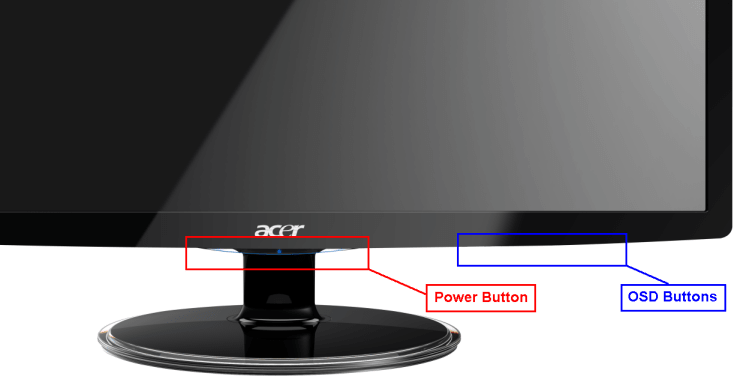
由于液晶显示器设置不正确,有时会出现黑白显示或显示失真。 按下桌面显示器面板前面的“自动”按钮,屏幕应自动刷新到最佳显示设置。 如果您仍然看到屏幕变色,请按下 LCD 显示器正面靠近“电源”按钮的“菜单”按钮,然后重置为默认设置。
监视器闪烁 ON 和 OFF
如果您注意到显示器屏幕闪烁,可能有两个原因。
VGA连接不良
通过取出并插入 VGA 电缆,您可以确保 VGA 电缆连接正确且不会晃动。 如果显示器仍然闪烁,则需要更换电路板上的电容器或更换电路板本身。
电源不良
电源板上的电容器故障也可能是屏幕闪烁的原因。 您要么需要更换电源板上的电容器,要么更换电源板本身。
“显示器出现故障可能还有其他各种原因。 如果上述步骤不能解决问题,建议在设备处于保修期内的情况下致电品牌制造商,或致电当地技术人员对超出保修期的设备进行快速及时的支持。”
加起来
我们已经涵盖了几乎所有可能的诊断和故障排除步骤,这些步骤可以在家中执行,以在显示器不工作时识别故障显示器的任何可能问题。 如果显示器仍然无法正常工作,建议致电制造商寻求帮助,如果超出保修范围,请寻求当地技术人员的帮助。
如果这篇文章对您有所帮助,请点赞并与您的同事分享。 有关更多此类提示、技巧和与技术相关的更新,请访问Tweak Library ,如果您更喜欢与技术相关的视频,请观看并订阅我们的YouTube 频道。 您也可以通过Facebook和Pinterest 联系我们。
另请阅读: Windows 上未显示桌面图标?

